Como usar devsq no planilhas google (com exemplo)
Você pode usar a função DEVSQ no Planilhas Google para calcular a soma dos desvios quadrados de uma determinada amostra.
Esta função usa a seguinte sintaxe básica:
= DEVSQ ( value1, value2, value3, ... )
Aqui está a fórmula realmente usada por DEVSQ :
Soma dos quadrados dos desvios = Σ(x i – x ) 2
Ouro:
- x i : O i-ésimo valor dos dados
- x : A amostra significa
O exemplo a seguir mostra como usar esta função na prática.
Exemplo: como usar DEVSQ no Planilhas Google
Digamos que temos o seguinte conjunto de dados no Planilhas Google:
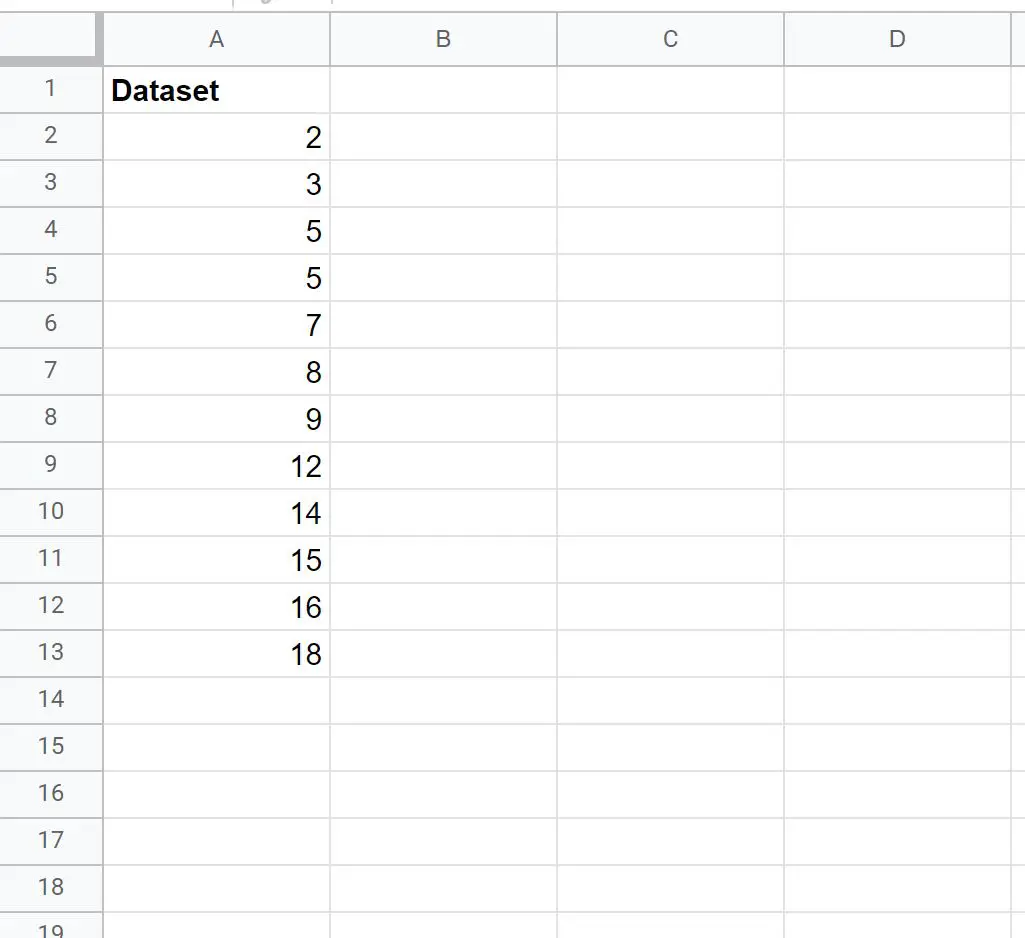
Podemos usar a seguinte fórmula para calcular a soma dos desvios quadrados para este conjunto de dados:
= DEVSQ ( A2:A13 )
A captura de tela a seguir mostra como usar esta fórmula na prática:
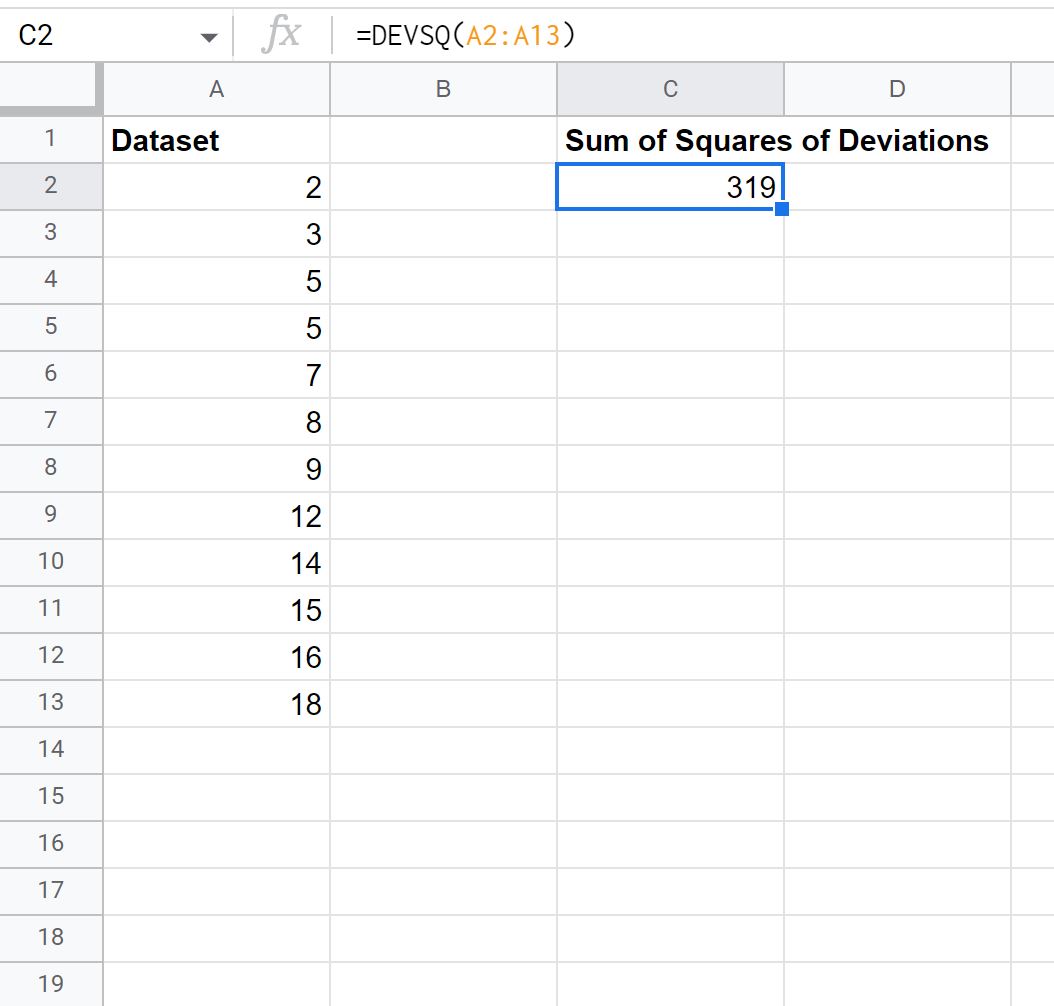
A soma dos quadrados dos desvios é 319 .
Podemos confirmar que isso está correto calculando manualmente a soma dos quadrados dos desvios para este conjunto de dados.
Nota : O valor médio para este conjunto de dados é 9,5.
Sabendo disso, podemos simplesmente inserir os valores do conjunto de dados na fórmula da soma dos quadrados dos desvios:
- Soma dos quadrados dos desvios = Σ(x i – x ) 2
- Soma dos quadrados dos desvios = (2-9,5) 2 + (3-9,5) 2 + (5-9,5) 2 + (5-9,5) 2 + (7-9,5) 2 + (8-9,5) 2 + (9 -9,5) 2 + (12-9,5) 2 + (14-9,5) 2 + (15-9,5) 2 + (16-9,5) 2 + (18-9,5) 2
- Soma dos quadrados dos desvios = 56,25 + 42,25 + 20,25 + 20,25 + 6,25 + 2,25 + 0,25 + 6,25 + 20,25 + 30,25 + 42,25 + 72,25
- Soma dos quadrados dos desvios = 319
A soma dos quadrados dos desvios é 319 .
Isso corresponde ao valor que calculamos usando a função DEVSQ .
Recursos adicionais
Os tutoriais a seguir explicam como fazer outras coisas comuns no Planilhas Google:
Como usar COUNTIF com vários intervalos no Planilhas Google
Como usar SUMIF com várias colunas no Planilhas Google
Como adicionar várias planilhas no Planilhas Google